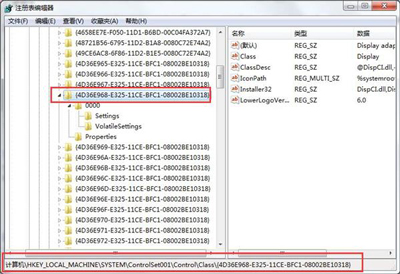Win7系统电脑屏幕亮度怎么调节
觉得自己的电脑屏幕亮度不是很合适现在的场景,那么Win7系统电脑屏幕亮度怎么调节,为此系统屋为你带来一个详细的Win7系统电脑屏幕亮度调节方法介绍,从而让你可以简单的进行一个亮度调节,打造最适合的电脑亮度使用!
Win7系统电脑屏幕亮度调节方法介绍
1、按win+r进入运行窗口,输入“regedit”,回车或点击确定都行,如图所示:
2、在注册表编辑器窗口中,定位到“HKEY_LOCAL_MACHINESYSTEMControlSet001ControlClass{4d36e968-e325-11ce-bfc1-08002be10318}项”,如图所示:
3、点击打开“0000”文件夹,找到“KMD_EnableBrightnessInterface2”(没有的话新建即可)并双击打开,将数值数据改为“0”点击确定即可,如图所示:
4、完成所有设置后,重启电脑即可。
以上就是小编为大家整理的Win7系统电脑屏幕亮度怎么调节、Win7系统电脑屏幕亮度调节方法介绍,想了解更多系统使用相关内容,可以对系统屋进行关注!